- รำคาญกับข้อผิดพลาด Outlook เดียวกันหรือไม่ ข้อนี้กล่าวไว้ว่า ไม่สามารถส่งข้อความได้ในขณะนี้.
- ด้านล่างนี้ คุณมีวิธีแก้ปัญหาสั้นๆ ที่ผู้ใช้ในสถานการณ์ที่คล้ายกันยืนยันว่าใช้งานได้ อย่าลังเลที่จะล้างข้อมูลการท่องเว็บหรือลองใช้งาน try ลูกค้า eM แทน.
- ถ้าคุณชอบแนวคิดนี้ คุณสามารถหาได้หลายแบบ ไคลเอนต์อีเมล Windows 10 ที่ยอดเยี่ยม เพื่อเลือกจาก
- นี้ Outlook Troubleshooting Hub รวบรวมลูกเล่นที่มีประโยชน์อื่น ๆ มากมายให้คุณพิจารณา

ซอฟต์แวร์นี้จะซ่อมแซมข้อผิดพลาดทั่วไปของคอมพิวเตอร์ ปกป้องคุณจากการสูญหายของไฟล์ มัลแวร์ ความล้มเหลวของฮาร์ดแวร์ และปรับแต่งพีซีของคุณเพื่อประสิทธิภาพสูงสุด แก้ไขปัญหาพีซีและลบไวรัสทันทีใน 3 ขั้นตอนง่ายๆ:
- ดาวน์โหลด Restoro PC Repair Tool ที่มาพร้อมกับเทคโนโลยีที่จดสิทธิบัตร (มีสิทธิบัตร ที่นี่).
- คลิก เริ่มสแกน เพื่อค้นหาปัญหาของ Windows ที่อาจทำให้เกิดปัญหากับพีซี
- คลิก ซ่อมทั้งหมด เพื่อแก้ไขปัญหาที่ส่งผลต่อความปลอดภัยและประสิทธิภาพของคอมพิวเตอร์ของคุณ
- Restoro ถูกดาวน์โหลดโดย 0 ผู้อ่านในเดือนนี้
ปัญหาที่พบบ่อยที่สุดในบริการ Outlook ของ Microsoft คือปัญหาในการส่งอีเมล
ในบทความนี้เราจะแสดงให้คุณเห็นว่าต้องทำอย่างไรถ้า ไม่สามารถส่งข้อความได้ในขณะนี้ ข้อความแสดงข้อผิดพลาดปรากฏขึ้นเมื่อคุณพยายามส่งอีเมลด้วย Outlook.
ผู้ใช้หลายคนรายงาน ไม่สามารถส่งข้อความได้ในขณะนี้ เกิดข้อผิดพลาดใน Outlook แต่นี่ไม่ใช่ปัญหาเดียวที่พวกเขาพบ สำหรับปัญหาของ Outlook ต่อไปนี้คือปัญหาที่คล้ายคลึงกันที่ผู้ใช้รายงาน:
- Outlook ข้อความของคุณจะถูกส่ง แต่เรายังไม่พร้อมre – ปัญหานี้อาจเกิดขึ้นเนื่องจากโปรแกรมป้องกันไวรัสของคุณ ในการแก้ไขปัญหานี้ ให้ปิดการใช้งานคุณสมบัติแอนตี้ไวรัสบางอย่างและตรวจสอบว่าวิธีนี้ช่วยได้
- ไม่สามารถส่งข้อความได้ในขณะนี้ Office 365 – หากปัญหานี้เกิดขึ้นกับ Office 365 โปรดติดตั้งใหม่หรือเปลี่ยนไปใช้โปรแกรมรับส่งเมลอื่น
- ไม่สามารถส่งข้อความได้เนื่องจากมีผู้รับที่ยังไม่ได้แก้ไข – ปัญหานี้อาจเกิดขึ้นได้หากคุณมีที่อยู่อีเมลไม่ถูกต้องในช่องของผู้รับ ในการแก้ไขปัญหานี้ โปรดตรวจสอบรายชื่อผู้รับและแก้ไขหากจำเป็น
ฉันจะทำอย่างไรถ้า Outlook ไม่ส่งอีเมลของฉัน
1. ลองใช้โปรแกรมรับส่งเมลอื่น

หากคุณได้รับ ไม่สามารถส่งข้อความได้ในขณะนี้ ใน Outlook บางทีคุณอาจต้องการลองใช้โปรแกรมรับส่งเมลเป็นวิธีแก้ปัญหาชั่วคราวหรือแม้กระทั่งในทางที่ดี
ไคลเอนต์อีเมลนั้นยอดเยี่ยมเพราะช่วยให้คุณเข้าถึงกล่องจดหมายของคุณได้จากเดสก์ท็อปโดยตรง โปรแกรมรับส่งเมลที่มีชื่อเสียงที่สุดคือ Outlook
ดังนั้น หากคุณติดตั้ง Microsoft Office คุณน่าจะมี Outlook บนพีซีของคุณด้วย
แน่นอน คุณไม่ได้จำกัดแค่ Outlook เท่านั้น และคุณสามารถใช้แอป Mail ที่มาพร้อมกับ comes Windows 10. ผู้ใช้บางคนพบว่ามันง่ายเกินไป ดังนั้นหากคุณต้องการไคลเอนต์อีเมลที่เหมาะสม ให้ลองใช้ eM Client
แอพนี้มีคุณสมบัติที่ยอดเยี่ยมมากมายและสามารถรวมบัญชีอีเมลทั้งหมดของคุณไว้ที่ศูนย์กลาง เราขอแนะนำอย่างยิ่ง เนื่องจากปลอดภัยและใช้งานได้หลากหลายกว่าสำหรับผู้ใช้พีซีทั่วไป

Mailbird
เมื่ออีเมลอันมีค่าของคุณส่วนใหญ่หายไปหรือไม่ได้ส่ง Mailbird เป็นทางเลือกที่มีประสิทธิภาพ
2. ล้างข้อมูลการท่องเว็บและลองใช้เบราว์เซอร์อื่น
- คลิก เมนู ไอคอนที่มุมบนขวาและเลือก การตั้งค่า จากเมนู

- การตั้งค่า แท็บควรเปิดขึ้น เลื่อนลงมาและเมื่อคุณไปถึงด้านล่างสุดของหน้า ให้คลิก ขั้นสูง.

- เลือก ล้างข้อมูลการท่องเว็บ.

- ชุด ช่วงเวลา ถึง ตลอดเวลา. ตอนนี้คลิกที่ ข้อมูลชัดเจน ปุ่ม.

ตามผู้ใช้หากคุณได้รับ ไม่สามารถส่งข้อความได้ในขณะนี้ ใน Outlook ปัญหาอาจเป็นแคชของเบราว์เซอร์ของคุณ
เบราว์เซอร์ของคุณจัดเก็บข้อมูลชั่วคราวทุกประเภทบนพีซีของคุณ และบางครั้งข้อมูลนี้อาจเสียหายและทำให้ข้อผิดพลาดนี้เกิดขึ้นได้
อย่างไรก็ตาม คุณสามารถแก้ไขปัญหาได้ง่ายๆ โดยการล้างแคช มันค่อนข้างง่ายที่จะทำ และคุณสามารถทำได้โดยทำตามขั้นตอนข้างต้น
หลังจากทำเช่นนั้น ให้รีสตาร์ทเบราว์เซอร์และตรวจสอบว่าปัญหากับ Outlook ยังคงมีอยู่หรือไม่ เราแสดงให้คุณเห็นวิธีล้างแคชใน Google Chromeแต่กระบวนการจะเหมือนกันมากหรือน้อยสำหรับเบราว์เซอร์อื่นๆ
ในกรณีที่คุณไม่ต้องการล้างแคชด้วยตนเองในเบราว์เซอร์ทั้งหมด คุณสามารถใช้เครื่องมือของบริษัทอื่น เช่น CCleaner เพื่อล้างแคชบนเบราว์เซอร์ทั้งหมดของคุณโดยอัตโนมัติ
เครื่องมือนี้ไม่เพียงแต่จะช่วยคุณล้างแคช แต่ยังรวมถึงบันทึกรีจิสทรี ประวัติและคุกกี้ ซึ่งจะทำให้พีซีของคุณเร็วขึ้น
⇒ ดาวน์โหลด CCleaner รุ่นฟรี
เมื่อคุณล้างแคชแล้ว ให้ตรวจสอบว่าปัญหายังคงมีอยู่หรือไม่
3. ตรวจสอบโปรแกรมป้องกันไวรัสของคุณ

หากคุณได้รับ ไม่สามารถส่งข้อความได้ในขณะนี้ ใน Outlook ปัญหาอาจเกิดจากโปรแกรมป้องกันไวรัสของคุณ
การมีโปรแกรมป้องกันไวรัสที่ดีเป็นสิ่งสำคัญหากคุณต้องการปกป้องพีซีของคุณจากภัยคุกคามออนไลน์ แต่บางครั้งโปรแกรมป้องกันไวรัสของคุณอาจรบกวนบริการบางอย่างและทำให้เกิดปัญหานี้ได้
ในการแก้ไขปัญหา เราขอแนะนำให้คุณปิดใช้งานคุณลักษณะป้องกันไวรัสบางอย่างชั่วคราว และตรวจสอบว่าสามารถแก้ปัญหาได้หรือไม่ หากไม่เป็นเช่นนั้น ขั้นตอนต่อไปของคุณคือการปิดใช้งานหรือลบโปรแกรมป้องกันไวรัสของคุณโดยสมบูรณ์
หากการลบโปรแกรมป้องกันไวรัสช่วยแก้ปัญหาของคุณได้ บางทีนี่อาจเป็นเวลาที่ดีที่จะพิจารณาเปลี่ยนไปใช้โซลูชันป้องกันไวรัสอื่น หากคุณกำลังมองหาแอนตี้ไวรัสที่เชื่อถือได้ซึ่งจะไม่รบกวนระบบของคุณ เราขอแนะนำ Bitdefender เป็นอย่างยิ่ง
มันมาในราคาที่ดีและจะใช้เทคโนโลยีใหม่ทั้งหมดเพื่อต่อต้านภัยคุกคามทางไซเบอร์ใหม่ล่าสุดทั้งหมด ตรวจสอบให้แน่ใจว่าคุณติดตั้งและรักษาความปลอดภัยข้อมูลส่วนบุคคลของคุณ

Bitdefender
Bitdefender เป็นชื่อใหญ่ในธุรกิจแอนตี้ไวรัสและไม่เคยรบกวน Outlook หรือระบบปฏิบัติการของคอมพิวเตอร์ของคุณ
เข้าไปดูในเว็บไซต์
4. ตรวจสอบให้แน่ใจว่าคุณยังไม่ถึงขีดจำกัดรายวัน

Microsoft มีข้อ จำกัด หลายประการสำหรับจำนวนอีเมลที่สามารถส่งทุกวันผ่าน Outlook ตรวจสอบให้แน่ใจว่าคุณไม่ได้ส่งอีเมลมากเกินไปเป็นเวลา 24 ชั่วโมง
ตรวจสอบสิ่งนี้ คู่มือฉบับย่อ เพื่อดูวิธีเพิ่มขีดจำกัด และดูข้อจำกัดที่เป็นไปได้อื่นๆ ที่อาจทำให้คุณไม่สามารถส่งอีเมลได้
5. ตรวจสอบให้แน่ใจว่าผู้ติดต่อของคุณมีที่อยู่อีเมล

หากคุณกำลังส่งอีเมลถึงกลุ่มบุคคล คุณต้องตรวจสอบให้แน่ใจว่าผู้ติดต่อแต่ละรายมีที่อยู่อีเมลที่เชื่อมโยงกับชื่อของพวกเขา
เราทราบดีว่าฟังดูชัดเจน แต่แอป People ของ Windows 10 จะจัดเก็บรายชื่อติดต่อจากสมุดโทรศัพท์ของคุณด้วย ดังนั้นคุณจึงสามารถส่งอีเมลถึงคนที่คุณไม่มีอีเมลได้อย่างง่ายดาย
เมื่อคุณแน่ใจว่ารายชื่อติดต่อทั้งหมดมีสิทธิ์แล้ว ให้ลองส่งอีเมลอีกครั้ง
6. ตรวจสอบให้แน่ใจว่าเบราว์เซอร์ของคุณทันสมัย
- คลิก เมนู ไอคอนที่มุมบนขวาและเลือก ความช่วยเหลือ > เกี่ยวกับ Google Chrome.

- แท็บใหม่จะปรากฏขึ้นและตรวจสอบการอัปเดตที่มีอยู่

หากคุณได้รับ ไม่สามารถส่งข้อความได้ในขณะนี้ ใน Outlook อาจเป็นไปได้ว่าปัญหาเกิดจากเว็บเบราว์เซอร์ของคุณ
เรียกใช้การสแกนระบบเพื่อค้นหาข้อผิดพลาดที่อาจเกิดขึ้น

ดาวน์โหลด Restoro
เครื่องมือซ่อมพีซี

คลิก เริ่มสแกน เพื่อค้นหาปัญหาของ Windows

คลิก ซ่อมทั้งหมด เพื่อแก้ไขปัญหาเกี่ยวกับเทคโนโลยีที่จดสิทธิบัตร
เรียกใช้ PC Scan ด้วย Restoro Repair Tool เพื่อค้นหาข้อผิดพลาดที่ทำให้เกิดปัญหาด้านความปลอดภัยและการชะลอตัว หลังจากการสแกนเสร็จสิ้น กระบวนการซ่อมแซมจะแทนที่ไฟล์ที่เสียหายด้วยไฟล์ Windows และส่วนประกอบใหม่
บางครั้งเบราว์เซอร์ของคุณอาจประสบปัญหาข้อบกพร่องบางอย่าง และข้อบกพร่องเหล่านี้อาจรบกวนบริการต่างๆ วิธีที่ดีที่สุดในการทำให้เบราว์เซอร์ของคุณปราศจากข้อผิดพลาดคือการอัปเดตอยู่ตลอดเวลา
เบราว์เซอร์ของคุณมักจะอัปเดตตัวเองโดยอัตโนมัติ แต่คุณสามารถตรวจสอบการอัปเดตได้ตลอดเวลาโดยทำดังนี้:
หากมีการอัปเดตใด ๆ การอัปเดตเหล่านั้นจะถูกดาวน์โหลดและติดตั้งโดยอัตโนมัติ เมื่อติดตั้งการอัปเดตแล้ว ให้รีสตาร์ทเบราว์เซอร์และตรวจสอบว่าปัญหายังคงมีอยู่หรือไม่
วิธีนี้ใช้ได้กับ Chrome แต่การอัปเดตเบราว์เซอร์อื่นๆ ของบริษัทอื่นก็ทำได้ง่ายเช่นเดียวกัน
หากคุณใช้ Edge เป็นเบราว์เซอร์ที่คุณเลือก อย่าลืมดาวน์โหลดการอัปเดต Windows ล่าสุดเพื่ออัปเดต
7. ลองใช้เบราว์เซอร์อื่น

บางครั้งคุณอาจได้รับ ไม่สามารถส่งข้อความได้ในขณะนี้ ข้อผิดพลาดใน Outlook เนื่องจากเบราว์เซอร์ของคุณ
เบราว์เซอร์ของคุณอาจมีจุดบกพร่องที่ทำให้ไม่สามารถทำงานได้อย่างถูกต้อง และวิธีที่ดีที่สุดในการดูว่าเป็นปัญหาหรือไม่คือการเปลี่ยนไปใช้เบราว์เซอร์อื่น
Windows 10 มาพร้อมกับ Microsoft Edge ดังนั้นหากเบราว์เซอร์ที่คุณเลือกทำให้เกิดปัญหานี้ คุณสามารถลองใช้ Edge ได้ตลอดเวลา
ในทางกลับกัน เบราว์เซอร์อื่นๆ เช่น Firefox และ Opera ก็มีคุณสมบัติที่ยอดเยี่ยมเช่นกัน ดังนั้นคุณจึงสามารถทดลองใช้ได้
⇒ เปลี่ยนไปใช้ Opera ตอนนี้
8. ตรวจสอบให้แน่ใจว่าคุณไม่ได้ใช้อีเมลแทน

ตามที่ผู้ใช้ระบุ ปัญหานี้อาจเกิดขึ้นได้หากคุณมีบัญชีอื่นที่คุณใช้เป็นนามแฝง บัญชีนามแฝงนี้อาจเป็นปัญหา และอาจนำไปสู่ ไม่สามารถส่งข้อความได้ในขณะนี้ และข้อผิดพลาดอื่นๆ
ในการแก้ไขปัญหานี้ ให้เปิดการตั้งค่า Outlook แล้วมองหา look ส่งอีเมล์เป็น. เมื่อคุณพบแล้ว ให้ตั้งค่านี้เป็นบัญชีหลักของคุณและปัญหาของคุณจะได้รับการแก้ไขอย่างสมบูรณ์
9. ตรวจสอบให้แน่ใจว่าบัญชี Microsoft ของคุณได้รับการยืนยัน

หากคุณยังคงได้รับ ไม่สามารถส่งข้อความได้ในขณะนี้ ใน Outlook ปัญหาอาจเกิดจากบัญชีของคุณ
บัญชีของคุณอาจไม่ได้รับการยืนยัน และนั่นอาจทำให้เกิดปัญหานี้และปัญหาอื่นๆ กับ Outlook
ในการแก้ไขปัญหา เพียงเข้าถึง Outlook ในเบราว์เซอร์ของคุณและเปิดหน้าการตั้งค่า
จากที่นั่น คุณจะพบตัวเลือกในการยืนยันบัญชีของคุณ เมื่อบัญชีของคุณได้รับการยืนยันแล้ว ข้อความแสดงข้อผิดพลาดนี้ควรได้รับการแก้ไขอย่างสมบูรณ์ และคุณจะสามารถส่งอีเมลได้อีกครั้ง
10. เปลี่ยนจำนวนผู้รับ

ตามที่ผู้ใช้บางครั้ง ไม่สามารถส่งข้อความได้ในขณะนี้ สามารถปรากฏขึ้นได้เนื่องจากจำนวนผู้รับ
เห็นได้ชัดว่าปัญหานี้เกิดขึ้นเมื่อพยายามส่งอีเมลกลุ่ม แต่ผู้รับมีจำนวนมากเกินไป
ก่อนที่คุณจะส่งอีเมล ให้กดเครื่องหมาย + ข้างช่อง BCC หรือ CC และคุณจะเห็นที่อยู่อีเมลทั้งหมดในรายการ
หาก Outlook ไม่สามารถแสดงผู้รับทั้งหมดได้ คุณจะต้องลบผู้รับบางส่วนออกและตรวจสอบว่าสามารถแก้ปัญหาได้หรือไม่
ลบผู้รับต่อไปจนกว่า Outlook จะจัดการแสดงทั้งหมด เมื่อคุณจัดการเพื่อดูผู้รับทั้งหมดแล้ว คุณจะสามารถส่งอีเมลของคุณได้โดยไม่มีปัญหาใดๆ
ปัญหานี้มักเกิดจากความผิดพลาดใน Outlook แต่คุณสามารถหลีกเลี่ยงปัญหานี้ได้ด้วยวิธีแก้ปัญหาเบื้องต้นง่ายๆ นี้
โปรดทราบว่าโปรแกรมรับส่งเมลอาจต้องมีการกำหนดค่าเล็กน้อย แต่โดยส่วนใหญ่ กระบวนการนี้เป็นแบบอัตโนมัติทั้งหมด ดังนั้นคุณจะไม่มีปัญหาใดๆ
เราทราบดีว่าโซลูชันเหล่านี้ค่อนข้างเรียบง่าย แต่นั่นก็เป็นวิธีที่ได้ผลสำหรับคนอื่นๆ ที่พบปัญหานี้
ในกรณีที่คุณมีวิธีแก้ปัญหาที่เราไม่ได้ระบุไว้ในบทความนี้ โปรดแจ้งให้เราทราบในความคิดเห็น แล้วเราจะทำการอัปเดต
นอกจากนี้ โปรดใช้เมื่อพบข้อผิดพลาดนี้: งานส่งระยะไกลอยู่ในสถานะล้มเหลวหรือถูกกักกัน การส่งอีเมลไม่สามารถใช้ได้ชั่วคราวสำหรับบัญชีนี้.
สุดท้ายนี้ แชร์กับเราว่าวิธีแก้ปัญหาเหล่านี้มีประโยชน์กับคุณหรือไม่
 ยังคงมีปัญหา?แก้ไขด้วยเครื่องมือนี้:
ยังคงมีปัญหา?แก้ไขด้วยเครื่องมือนี้:
- ดาวน์โหลดเครื่องมือซ่อมแซมพีซีนี้ ได้รับการจัดอันดับยอดเยี่ยมใน TrustPilot.com (การดาวน์โหลดเริ่มต้นในหน้านี้)
- คลิก เริ่มสแกน เพื่อค้นหาปัญหาของ Windows ที่อาจทำให้เกิดปัญหากับพีซี
- คลิก ซ่อมทั้งหมด เพื่อแก้ไขปัญหาเกี่ยวกับเทคโนโลยีที่จดสิทธิบัตร (ส่วนลดพิเศษสำหรับผู้อ่านของเรา)
Restoro ถูกดาวน์โหลดโดย 0 ผู้อ่านในเดือนนี้
![6 Melhores Softwares VoIP สำหรับเกม [Guia 2023]](/f/3b152d02255cf1e6ae0ffb2877db6721.png?width=300&height=460)
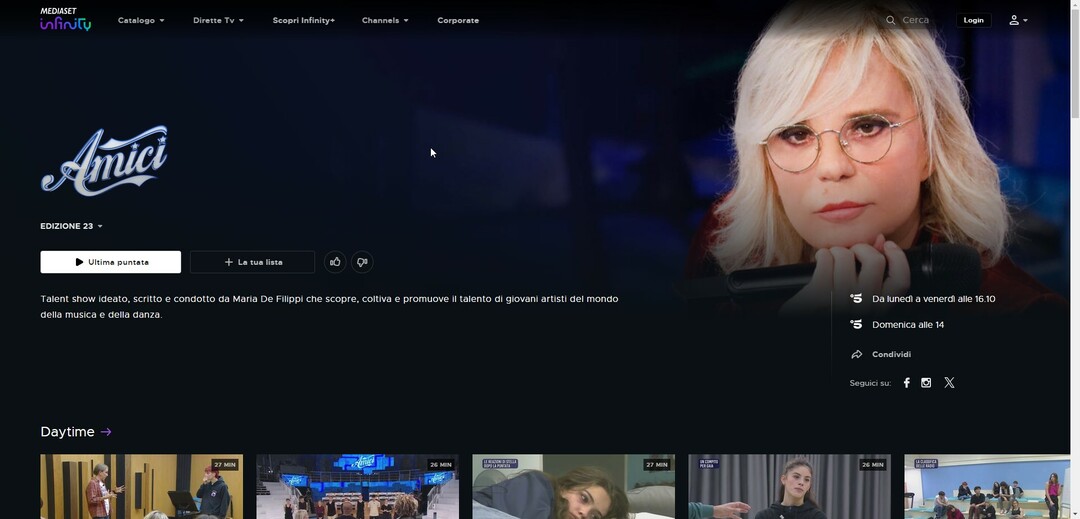
![Come Ridurre il Ritardo บน Steam Link [4 Passaggi]](/f/e3785d9f4c4a4773526c7a8eec7534eb.jpg?width=300&height=460)